笔记本win8如何一键重装系统?一键重装系统是所有重装方式中最简单的一种,因为只要保证电脑处于联网状态即可完成重装,而且几乎不用手动操作。完全适合电脑新手,现在小编就给大家带来一篇笔记本一键重装win8系统的详细教程,如果有兴趣的小伙伴可以自行观看。
准备工具
1.下载韩博士装机大师软件
2.一台正常联网的电脑
温馨小提示:重装系统前要备份好系统盘中的重要文件,以免重装过程中导致数据丢失。另外打开韩博士前也要记得关闭所有杀毒软件,以免重装失败。
具体步骤
第一步
在打开的韩博士界面中选择“开始重装”进入。等韩博士检测好电脑配置信息后点击“下一步”,选择好需要安装的win8系统文件后点击“下一步”继续操作。
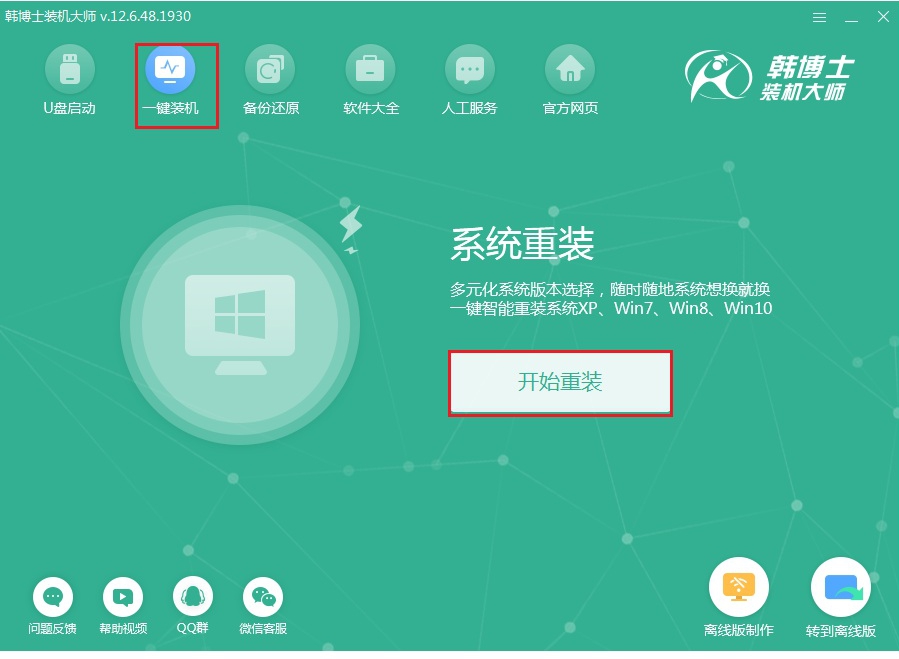
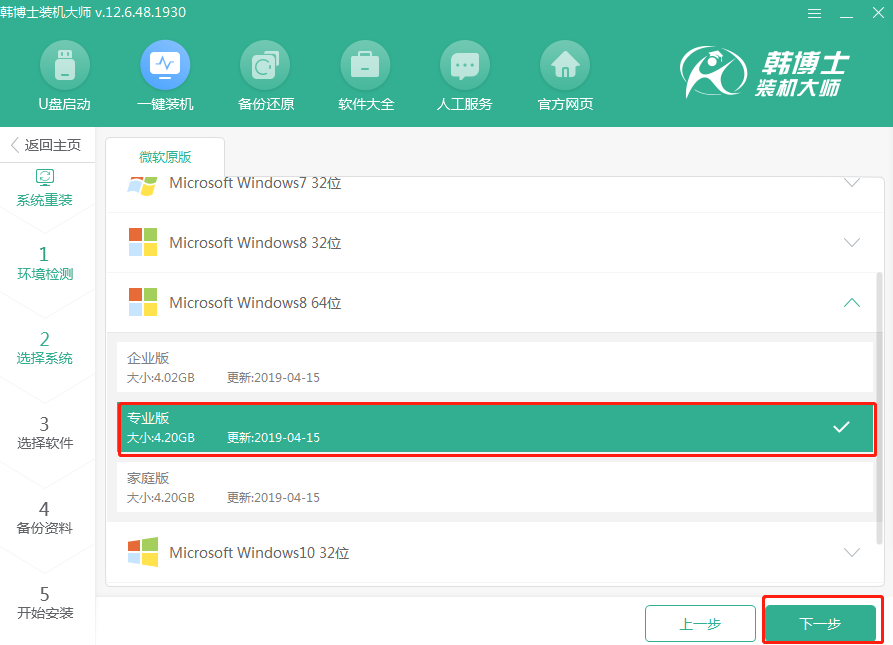
第二步
开始在打开的界面中勾选好安装软件和重要的文件进行备份,随后“开始安装”系统,以免重装过程导致数据丢失。
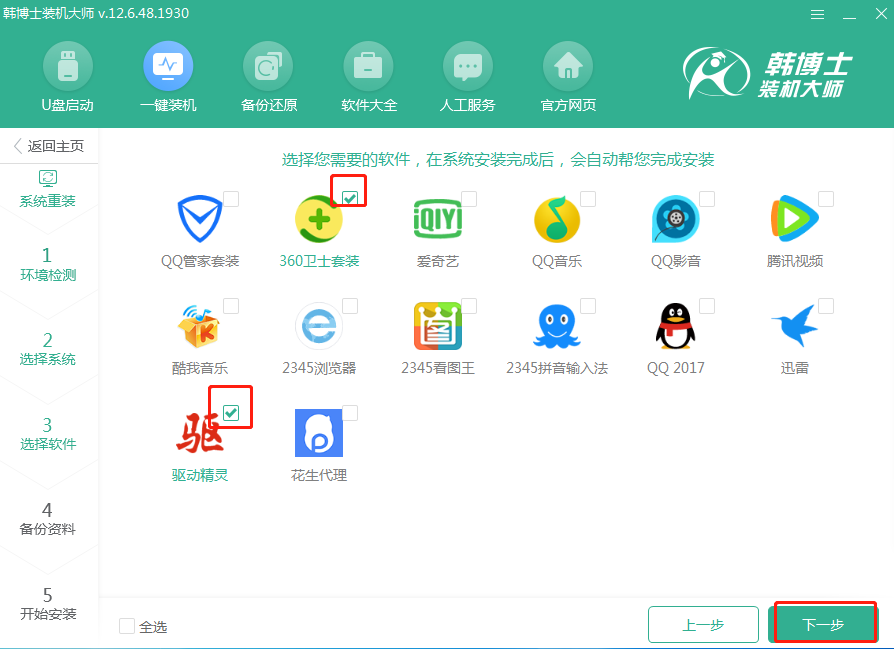

第三步
韩博士开始自动下载win8系统文件,随后“立即重启”电脑。
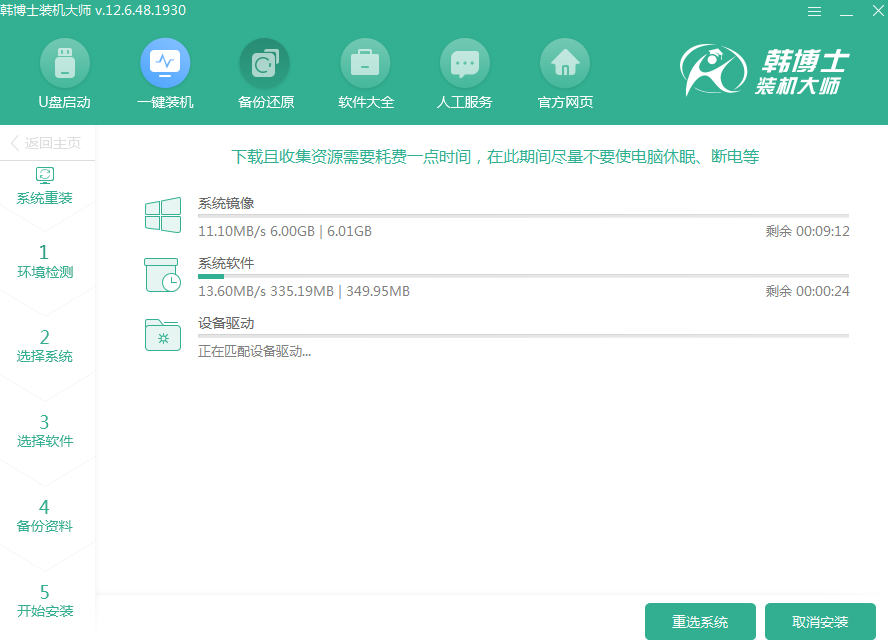
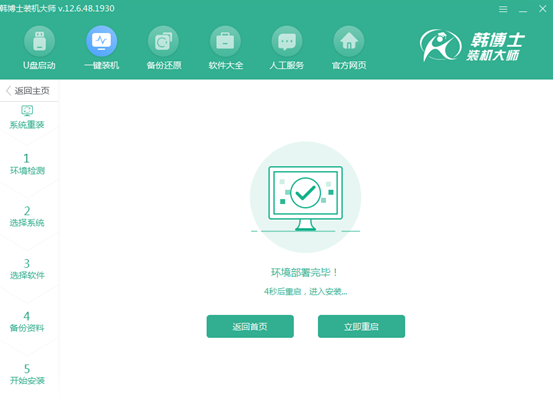
第四步
重启后会进入启动管理器界面,直接选择以下模式回车进入PE系统。
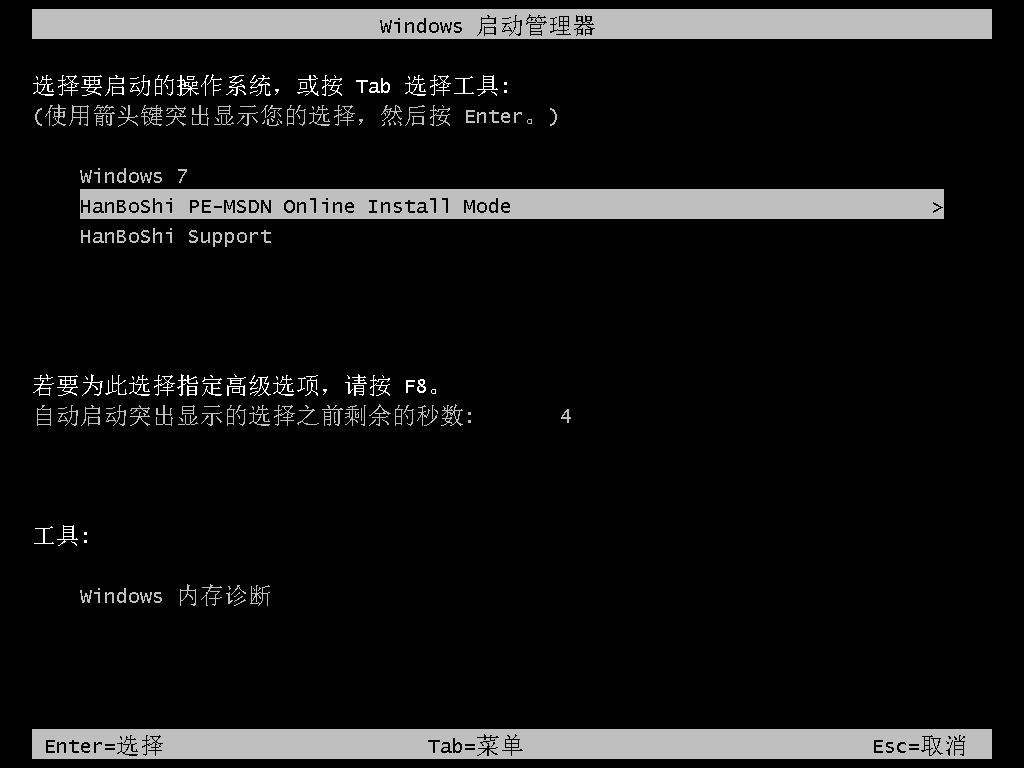
第五步
韩博士开始自动安装win8系统,全程无需手动操作,随后再次“立即重启”电脑。
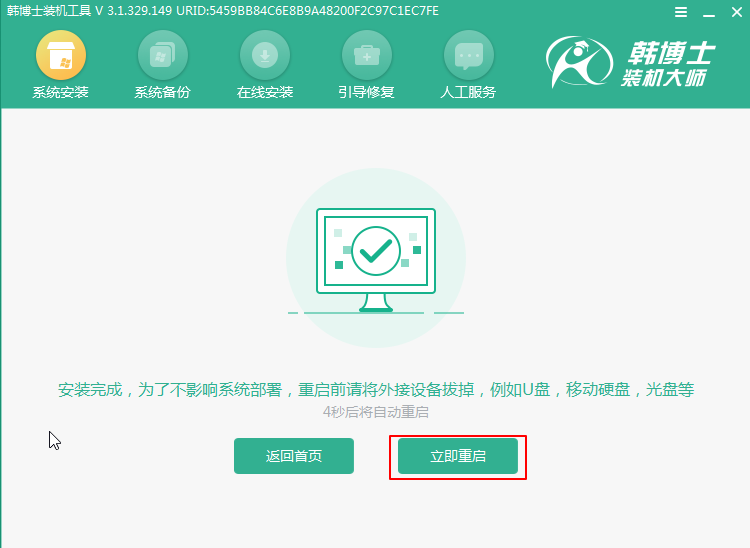
第六步
电脑会进入多次重启部署安装状态,最后自动进入win8桌面,重装结束。
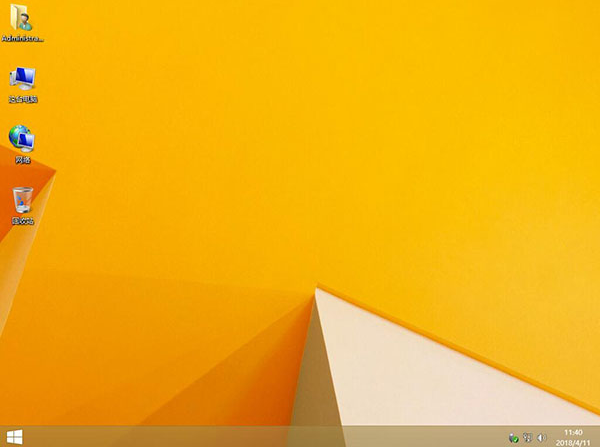
以上就是本次小编为大家带来的笔记本win8如何一键重装系统的详细教程,如果觉得有需要可以将此篇教程收藏好,以备不时之需。

